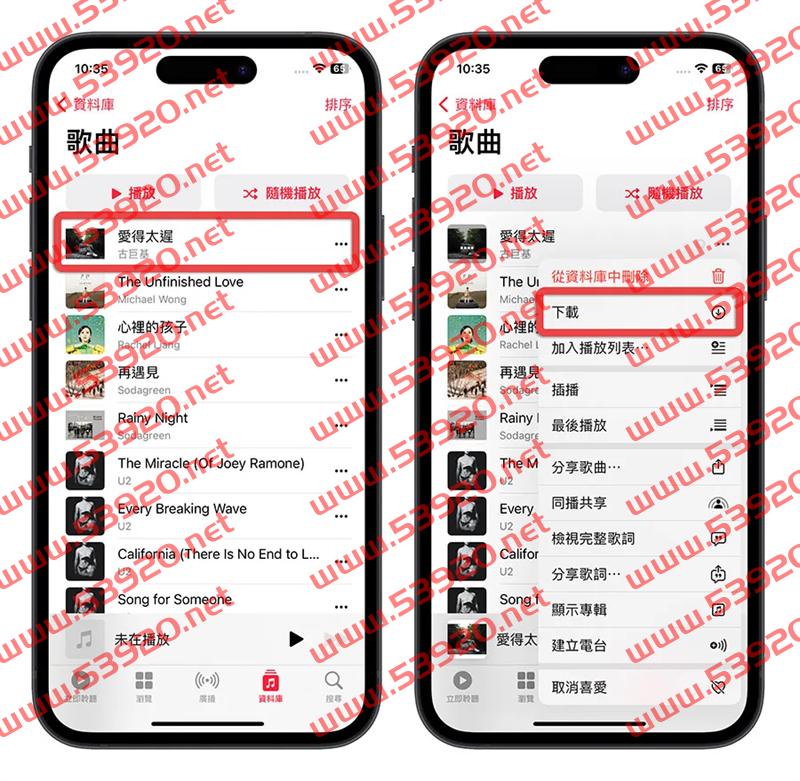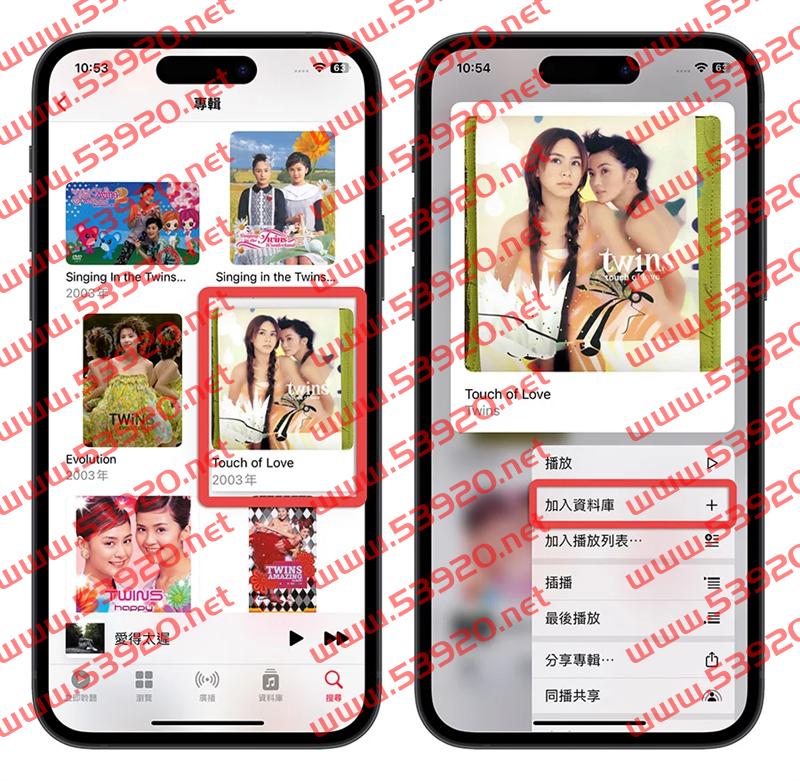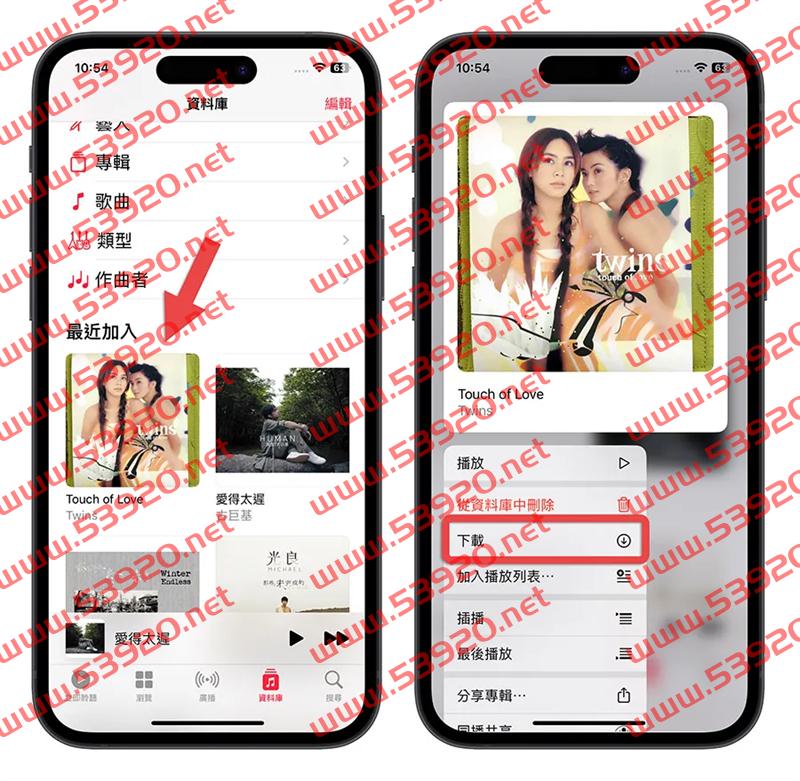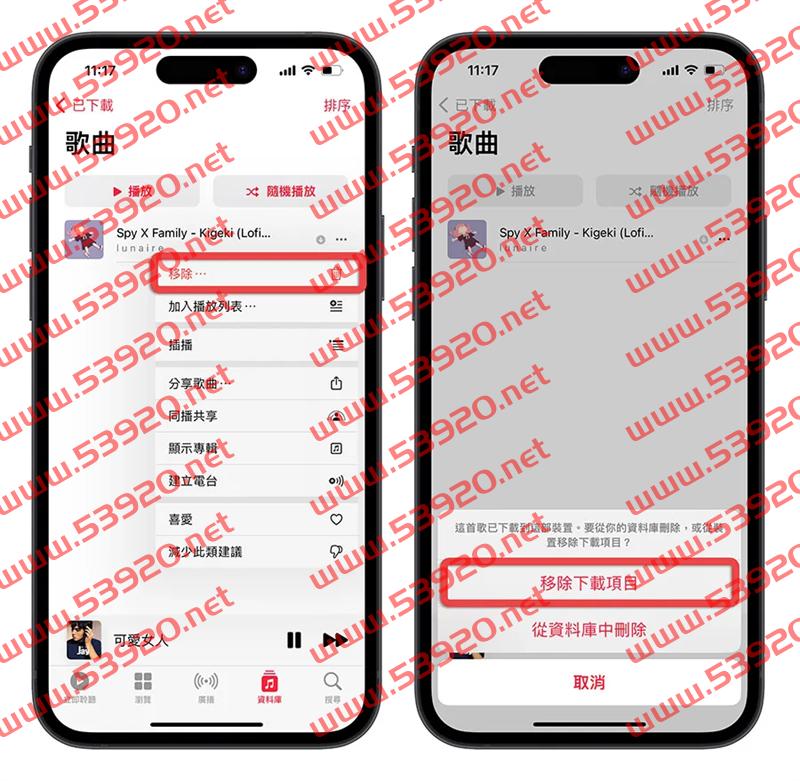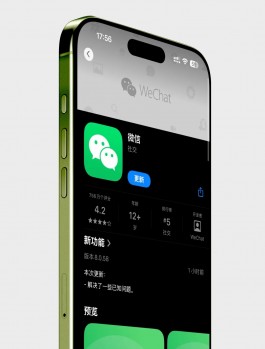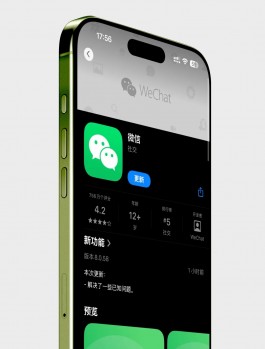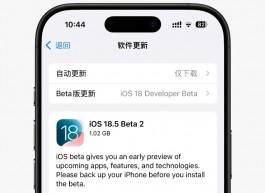如果你有购买Apple Music的话,就可以畅听上面的千万首歌曲,但是如果没有网路的话还可以听Apple Music 吗?如果没有网路想要听Apple Music 上的音乐有办法吗? Apple Music 可以离线播放吗?
今天就要教大家如何在Apple Music 没有网路的情况下离线播放音乐。
Apple Music 没有网路也可以离线播放音乐
事实上,如果你有订阅Apple Music 的话,在没有网路的情况下也可以把音乐下载到iPhone 进行离线播放。
Apple Music 离线播放限制
不过并非所有的Apple Music 方案都可以离线播放音乐,如果你订阅的是Apple Music「声控」方案,就不支援离线播放。
但其他的方案,包含个人方案、家庭方案或学生方案都可以在Apple Music 没有网路的情况下离线播放。
Apple Music 没有网路时,单首歌曲离线播放设定
将歌曲加入Apple Music 资料库
要让Apple Music 的音乐在没有网路的情况下也可以离线播放,你要先开启Apple Music 后,长按你想要听的音乐,然后点选「加入资料库」选项。
Apple Music 资料库音乐设定为离线播放
之后来到Apple Music 的「资料库」功能中,在刚才加入资料库的音乐右边选择「更多」「更多」按钮 的符号,或是长按这首音乐,点开后里面就会有一个「下载」的按钮。
下载完毕以后,你就可以试试看把网路关掉,应该就还是可以正常的播放,这样就完成Apple Music 在没有网路的情况下离线播放设定。
Apple Music 没有网路时,整张专辑离线播放设定
你甚至也可以把Apple Music 里面的整张专辑都加入资料库,在没有网路的情况下离线播放。
将整张专辑加入Apple Music 资料库
只要在Apple Music 上,对着想要设定为离线播放专辑长按,在跳出的选单中选择「加入资料库」。
或者是进入到专辑中,点选右上角的「更多」「更多」按钮 符号,然后再选择「加入资料库」,这样整张专辑就会被加入到你的Apple Music 资料库中。
将Apple Music 资料库中的专辑下载、设定为离线播放
来到Apple Music 资料库的页面,找到刚才加入Apple Music 资料库的整张专辑,长按专辑封面,在跳出的选单中,选择「下载」的符号。
或者是你也可以点选专辑进入歌曲列表,按一下右上角的「下载」按钮 箭头符号,或是点选旁边的「更多」「更多」按钮 符号里面的「下载」功能,都可以把整张专辑下载到Apple Music 里面。
这样子在没有网路的时候也可以离线播放Apple Music 资料库里的整张专辑。
移除下载到Apple Music 资料库离线播放的音乐
如果你今天有不想要离线播放的歌曲,或是为了让iPhone 有更多的空间想要使用,那就可以选择把下载下来的Apple Music 离线播放音乐删除、移除。
长按已经下载到Apple Music 的音乐后,在选单中选择「移除」选项,然后选择「移除下载项目」,就可以把音乐从离线播放的功能中取消。
那如果你是要把音乐从你的Apple Music 资料库中移除,就选择下面的「从资料库中删除」,这样就算你有网路的情况下,这首歌曲也不会出现在你的资料库中。
Apple Music 没有网路怎么离线播放:总结
以上就是这次教大家Apple Music 在没有网路的情况下要如何离线播放的方法,完成上述的操作以后,无论是歌曲、专辑,都可以在家里面先下载好,然后出去的时候就透过离线播放的方式,来节省网路的流量,对于网路不是吃到饱的人可以参考看看。